Az iTunes Store sokféle ingyenes tartalmat kínál, de letöltéséhez fiókkal kell rendelkeznie. A regisztrációhoz általában meg kell adnia a hitelkártya adatait, de itt van egy egyszerű módja annak, hogy ingyenes letöltésekhez iTunes-fiókot szerezzen be fizetési információk megadása nélkül.
Bár az iTunes Store a filmek, a zene és egyebek fizetős letöltéséről ismert, az ingyenes média kincses tárháza is van. Némelyikük, beleértve a Podcastokat és az iTunes U oktatási tartalmat, nem igényel fiókot a letöltéshez. Bármely más ingyenes tartalomhoz, beleértve az ingyenes iPhone / iPod Touch alkalmazásokat, valamint az ingyenes vagy promóciós zenéket, videókat és tévéműsorokat is, fiókot kell letölteni. Ha ingyenes filmet vagy zenét szeretne letölteni, meg kell adnia a fizetési információkat.
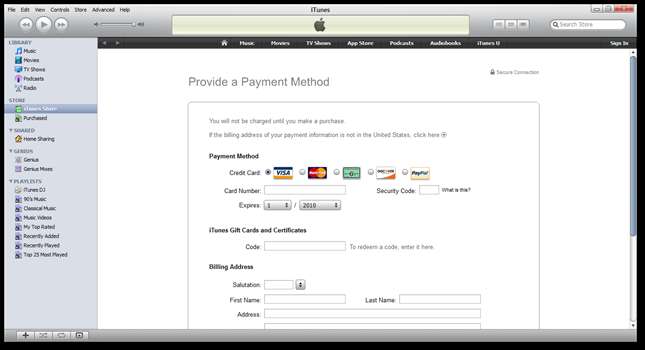
Annak ellenére, hogy a kártyáját nem terheljük meg, a fájl nyilvántartásba veszi, így megterhelhetjük, ha fizetős tárgyat tölt le. Ha azonban csak ingyenes tételek letöltését tervezi, akkor célszerűbb lehet, ha fiókját nem kapcsolja össze hitelkártyával. A következő lépésekkel fiókot kap a hitelkártya-adatok megadása nélkül.
Elkezdeni
Először ellenőrizze, hogy telepítve van-e az iTunes. Ha még nincs meg, töltse le és telepítse ( link alatt ) az alapértelmezett beállításokkal.
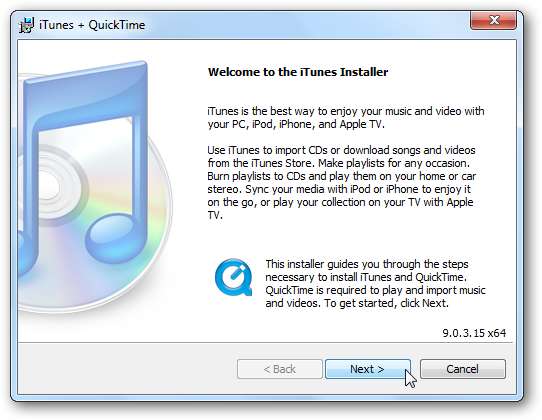
Most nyissa meg az iTunes alkalmazást, majd kattintson a bal oldalon található iTunes Store linkre.
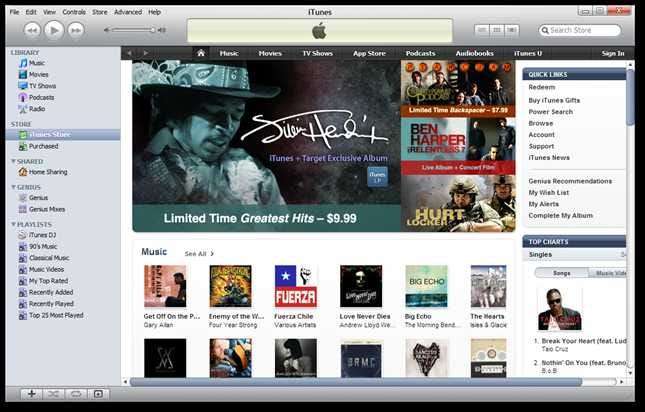
Kattintson az oldal tetején található App Store linkre.

Válasszon egy ingyenes alkalmazást a letöltéshez. Ennek egyszerű módja az, hogy görgessen lefelé a jobb oldali Legjobb ingyenes alkalmazások mezőbe, vigye az egérmutatót az első elem fölé, és kattintson a Szabad gombra, amely akkor jelenik meg, amikor az egér fölé viszi az egeret.
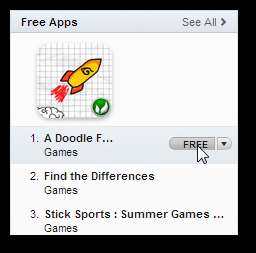
Megnyílik egy felugró ablak, amely arra kéri, hogy jelentkezzen be az Apple ID-jével. Kattintson az „Új fiók létrehozása” elemre.
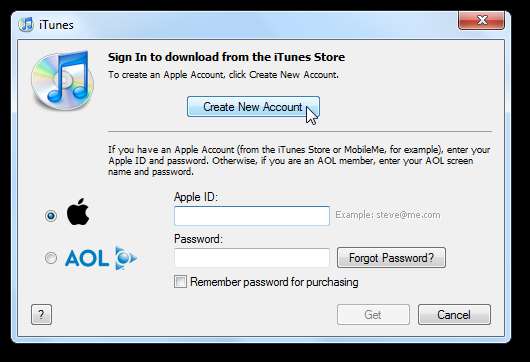
Kattintson a Folytatás gombra a fiók létrehozásához.
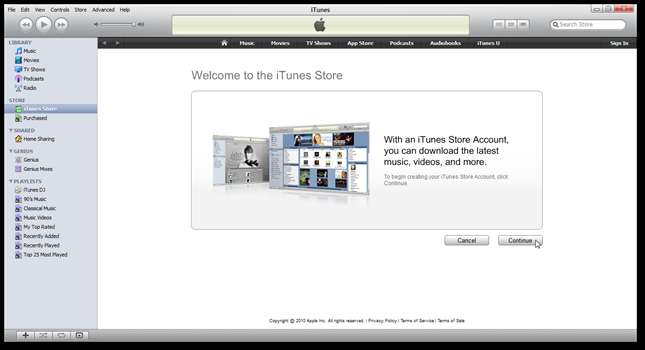
Jelölje be a négyzetet az áruház Általános Szerződési Feltételeinek elfogadásához, majd kattintson a Folytatás gombra.

Írja be e-mail címét, jelszavát, biztonsági kérdését és születési dátumát, és törölje a jelölőnégyzeteket az e-mailek megszerzéséhez, ha nem szeretné ... majd kattintson a Folytatás gombra.
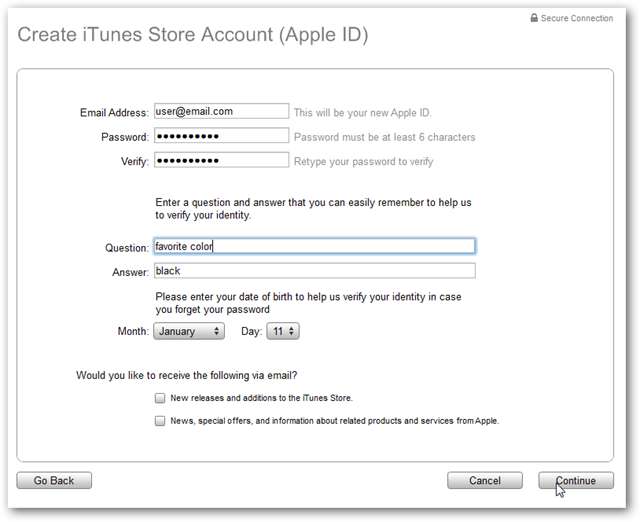
Most meg kell adnia egy fizetési módot. Most vegye észre, hogy az utolsó lehetőség szerint a Nincs! Kattintson arra a pontra ...
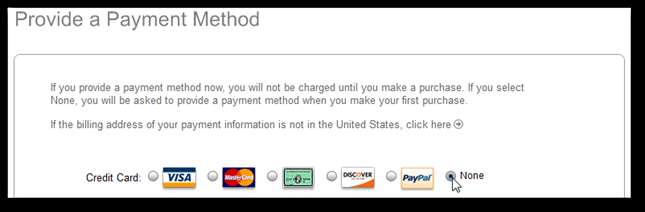
Ezután adja meg számlázási címét. Egyszerűen írja be a szokásos számlázási címet, annak ellenére, hogy nem fizetési módot ad meg. Kattintson a Folytatás gombra, és létrejön a fiókja!
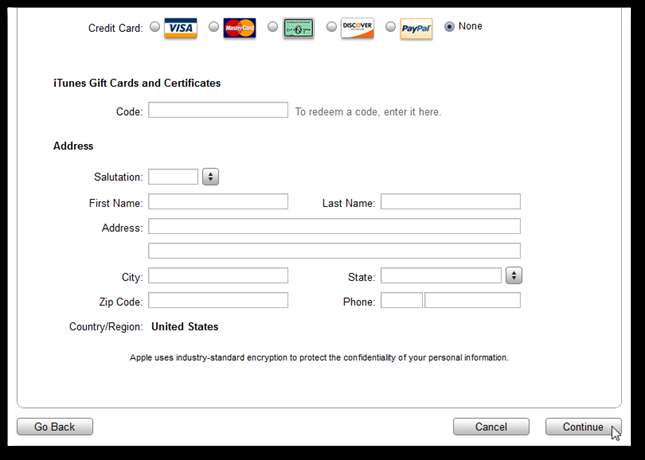
Ha megjelenik a Címellenőrzés képernyő, csak ellenőrizze megyéjét, és kattintson a Kész gombra.
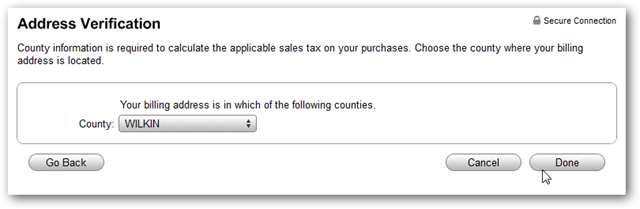
E-mailt küldünk Önnek a fiók igazolására…
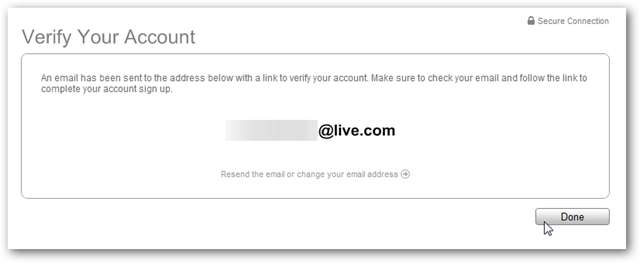
Kattintson az e-mailben található linkre fiókja igazolásához, az iTunes elindul, és a rendszer kéri, hogy írja be az imént létrehozott Apple ID-t és jelszót.
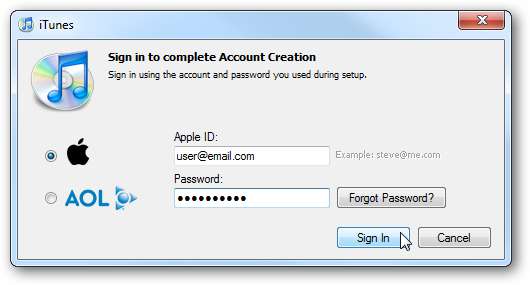
Fiókját sikeresen létrehozták!
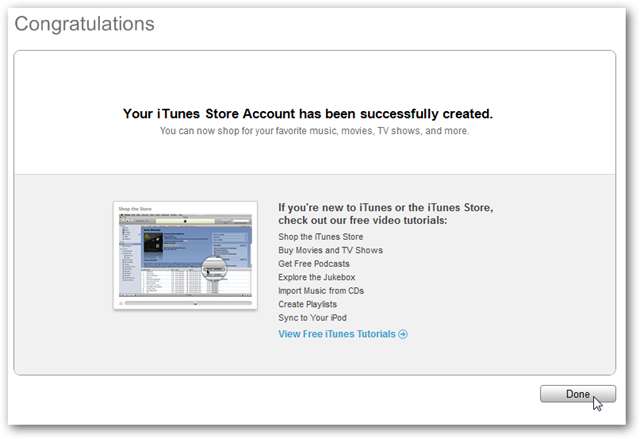
Most egyszerűen letölthet bármilyen ingyenes médiát az iTunes-ból. Figyelje az iTunes Store oldal alján található Free on iTunes mezőt az érdekes letöltésekhez, vagy ha van iPhone vagy iPod Touch készüléke, nézze meg a népszerű ingyenes letöltéseket az Alkalmazások oldalon.
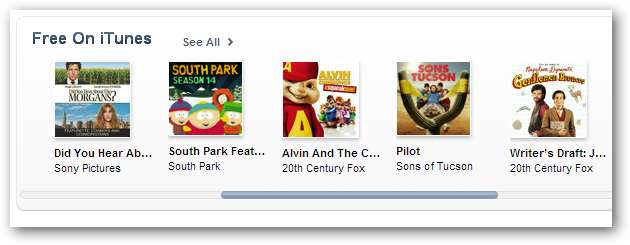
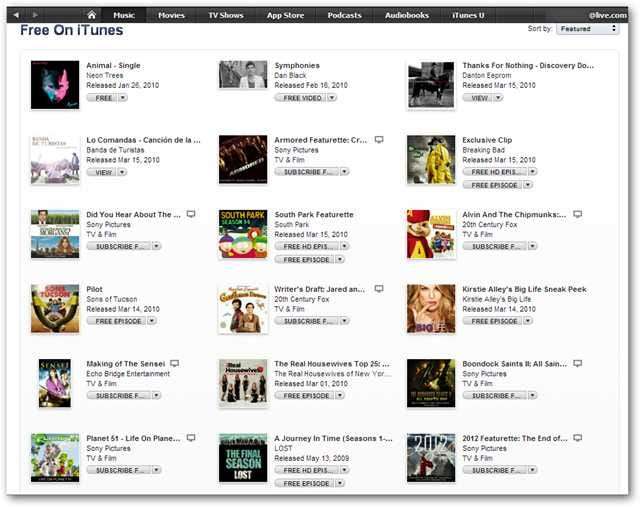
És természetesen mindig nagyszerű tartalom van az iTunes U-n, amelyet szintén szabadon meg lehet ragadni.
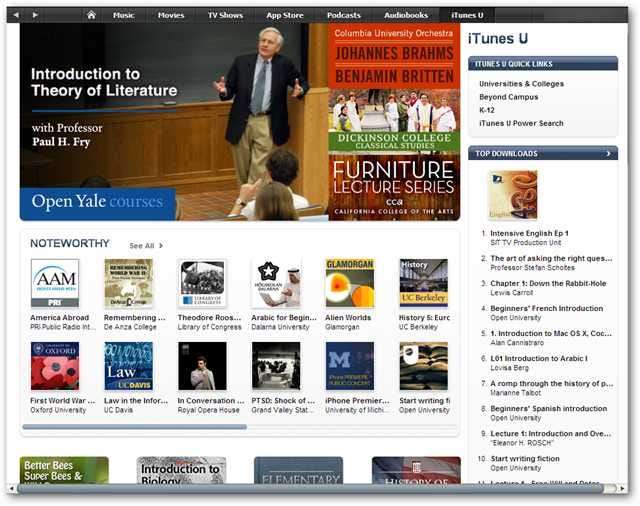
Fizetős adathordozók vásárlása
Ha később szeretne elemet vásárolni az iTunes áruházban, egyszerűen kattintson az elemre a szokásos módon történő letöltéshez. A vásárlás folytatásához kattintson a Vásárlás gombra.
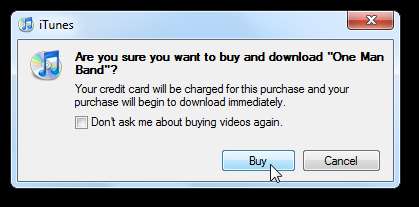
Az iTunes felszólítja, hogy a vásárlás befejezéséhez meg kell adnia a fizetési információkat. Írja be Apple ID e-mail címét és jelszavát, majd adja meg a fizetési információkat a felszólításnak megfelelően.
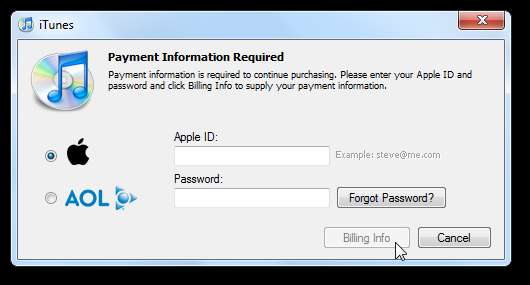
Távolítsa el a fizetési információkat egy iTunes-fiókból
Ha már beírta a fizetési információkat az iTunes-fiókjába, és el szeretné távolítani azokat, kattintson a legfelső iTunes-menü Store elemére, és válassza a Saját fiók megtekintése lehetőséget.
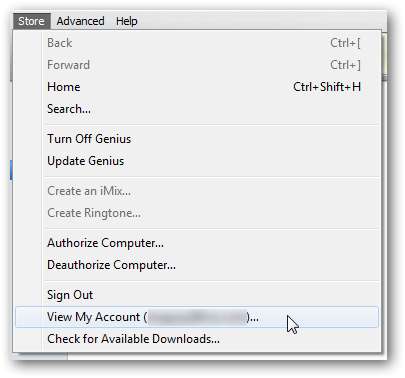
Írja be Apple ID e-mail címét és jelszavát, majd kattintson a Fiók megtekintése elemre.
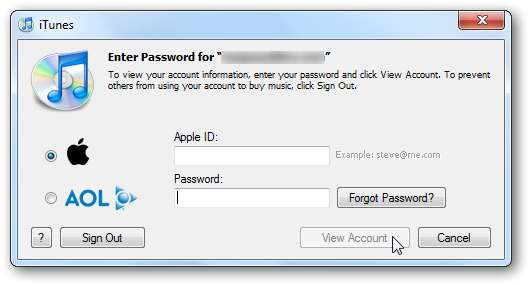
Ez megnyitja a fiók adatait. Kattintson a Fizetési információk szerkesztése gombra.

Most kattintson a Nincs gombra a fizetési információk eltávolításához. A módosítások mentéséhez kattintson a Kész gombra.
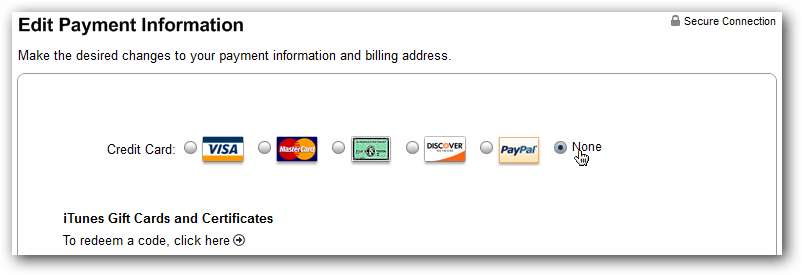
Fiókja most arra kéri Önt, hogy adjon meg fizetési adatokat, ha megpróbál vásárolni. A vásárlás után megismételheti ezeket a lépéseket, ha nem szeretné, hogy az iTunes fájlban tárolja fizetési adatait.
Következtetés
Ez nagyszerű módja annak, hogy iTunes-fiókot készítsen a hitelkártya megadása nélkül, vagy eltávolítsa a hitelkártya adatait a fiókjából. A szülők különösen élvezhetik ezt a tippet, mivel rendelkezhetnek iTunes-fiókkal a gyerekeik számítógépén vagy az iPod Touch-on, anélkül, hogy aggódnának, hogy pénzt költenek vele.
Linkek







